文章詳情頁
Win10設置1920*1080高分屏后字體顯示模糊怎么辦?
瀏覽:103日期:2022-10-08 11:05:28
Win10設置1920*1080高分屏后字體顯示模糊怎么辦?一些Win10用戶將屏幕分辨率設置為1920*1080之后,打開一些軟件界面,發現字體變模糊了,這該如何解決呢?很簡單,我們只要設置好自定義縮放級別即可,具體的操作方法請參考下文。
步驟如下:
1、在桌面上單擊右鍵,選擇“顯示設置”;
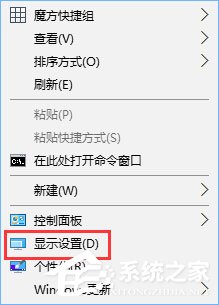
2、此時在右側移動到底部,點擊【高級顯示設置】;(1703的用戶可參考)

3、確保當前分辨率是1920*1080,然后點擊下面的【文本和其他項目大小調整的高級選項】,如圖:
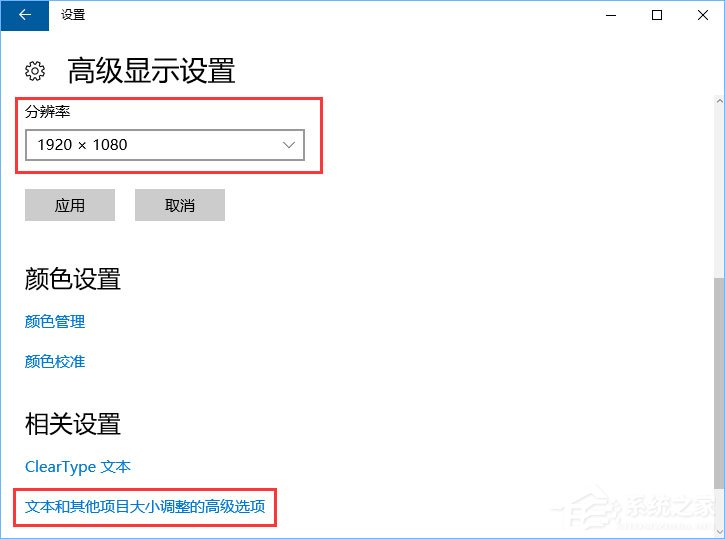
4、選擇“設置自定義縮放級別”,縮放級別框中輸入125會自動變成125% ;
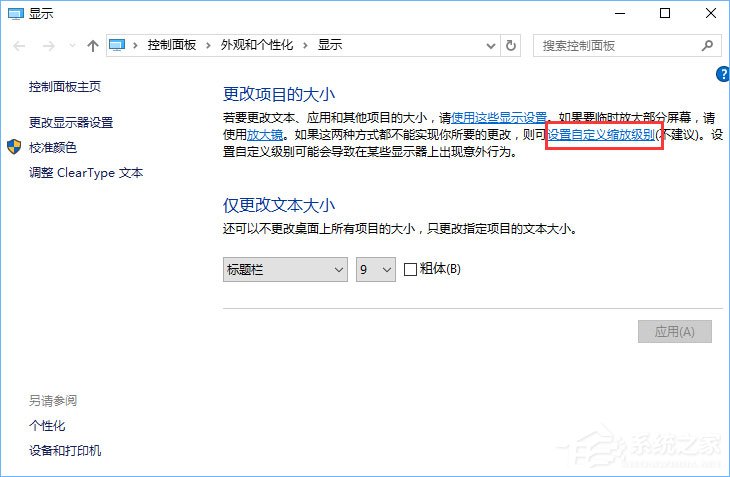
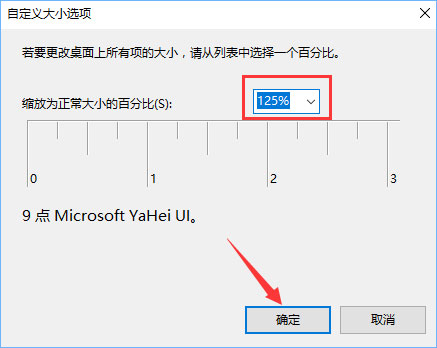
5、修改完縮放比后,在“僅更改文本大小”將所有項目的文本大小統統由9改為10 點擊【應用】即可!
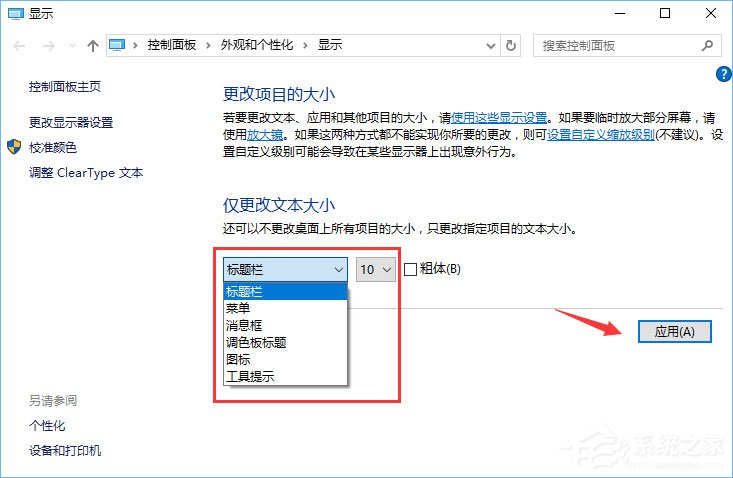
以上就是Win10設置1920*1080高分屏后字體顯示模糊的解決辦法,有同樣困擾的伙伴,只要按照小編描述的步驟設置下即可。
相關文章:
1. deepin文件有個鎖頭怎么刪除? deepin刪除帶鎖頭文件的技巧2. 深度操作系統Deepin20.2.1發布(附下載和更新日志)3. 如何手動更新Windows11?手動更新Win11系統詳細步驟4. uos怎么截圖? 統信uos系統截取整個屏幕或者部分截圖的技巧5. 微軟Win11專業版即將默認禁用 SMB 來賓認證服務6. UOS語音記事本怎么選擇聲音來源? UOS語音記事本設置聲音來源技巧7. 深度操作系統20.5發布 deepin 20.5更新內容匯總8. deepin linux怎么切換到root權限? Deepin切換root用戶的技巧9. 在FreeBSD上搭建Mac的文件及time machine備份服務10. 統信UOS系統怎么設置鼠標樣式? UOS更改鼠標形狀的技巧
排行榜
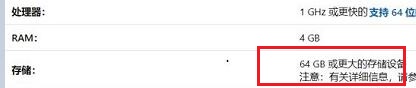
 網公網安備
網公網安備